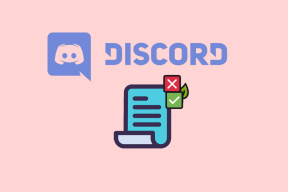Kuinka herättää joku puhelimessa: 4 käytännöllistä tapaa
Sekalaista / / May 24, 2023
Jos haluat herättää jonkun puhelimessa, puhelu riittää yleensä. Tekstiviestit voivat myös toimia, mutta saatat joutua lähettämään useita tekstejä, jos ne ovat syvässä unessa. Mutta entä jos toisen henkilön laite on asetettu DND-tilaan? Onko mitään tapaa, jolla voit ohittaa Älä häiritse -tilan herättääksesi heidät? Otetaan selvää.

Kun voit luoda hälytyksiä iPhonessasi ja Android-laitteissa, on aina olemassa riski hälytys ei toimi kunnolla. Entä jos unohdat asettaa hälytyksen? Harmageddon. Mutta älypuhelimiamme kutsutaan älykkäiksi syystä. He tietävät, että tällaisia skenaarioita voi esiintyä, minkä vuoksi on olemassa tapoja, joiden avulla voit ohittaa tilat, kuten DND, ja päästä muiden laitteisiin.
Katsotaanpa tässä huomautuksessa kaikkia tapoja, joilla voit herättää jonkun puhelimessa Android- ja iOS-laitteilla.
Menetelmä 1. Lisää poikkeus Älä häiritse -tilan ohitse
Yhteyden saaminen jonkun iPhonen ollessa Do Not Disturb (DND) -tilassa on mahdoton tehtävä, koska se estää kaikki ilmoitukset. Joitakin kiertotapoja on kuitenkin saatavilla. Yhteystietosi lisääminen DND-poikkeuksena tai hätäyhteyshenkilönä voi auttaa sinua saamaan heihin yhteyttä rajoituksetta.
iPhonessa
Vaihe 1: Avaa asetukset
Vaihe 2: Napauta tässä kohtaa Focus.
Vaihe 3: Napauta "Älä häiritse".

Vaihe 4: Napauta Salli ilmoitukset -osiossa Ihmiset.
Vaihe 5: Valitse tässä "Salli ilmoitus" ja napauta Lisää.

Vaihe 6: Etsi haluamasi yhteystieto hakupalkin avulla ja napauta sitä hakutuloksista.
Vaihe 7: Napauta tässä Valmis.

Yhteystieto on nyt lisätty DND-poikkeuksena, jonka avulla voit soittaa käyttäjälle riippumatta siitä, onko laite DND-tilassa vai ei.
Android-puhelimessa
Vaihe 1: Avaa asetukset.
Vaihe 2: Napauta täällä Ilmoitukset.
Vaihe 3: Napauta sitten "Älä häiritse".

Vaihe 4: Napauta "Puhelut ja viestit".
Vaihe 5: Napauta tässä Lisää yhteystietoja yläpuolella olevaa +-kuvaketta.

Vaihe 6: Etsi yhteystieto hakupalkin avulla ja napauta sitä hakutuloksista.
Vaihe 7: Kun olet lisännyt, napauta Valmis.

Voit myös toistaa nämä vaiheet lisätäksesi useita yhteystietoja poikkeuksiksi laitteesi DND-asetuksiin.
Menetelmä 2. Käytä Find My -toimintoa herättämään joku, jos hänen puhelimensa on äänettömällä
Voit myös herättää jonkun iPhonen tai Android-laitteen Find My -toiminnolla. Katsotaan kuinka sitä käytetään hälyttimenä.
iPhonessa
Huomautus: Varmista, että Etsi minun sovellus on käytössä ja laite lisätään laiteluetteloosi ennen kuin jatkat.
Vaihe 1: Avaa Find My -sovellus.
Avaa Find My
Vaihe 2: Napauta valikon vaihtoehdoista Laitteet.
Vaihe 3: Tässä napauta asianmukaista laitetta luettelosta.

Vaihe 4: Napauta Toista ääni.

Tämä toistaa kovan äänen valitusta laitteesta ja antaa sinun herättää jonkun, vaikka hänen puhelimensa olisi äänettömässä tilassa. Voit toistaa tämän, kunnes olet varma, että toinen henkilö on herännyt.
Androidilla
Huomautus: Sinulla on oltava pääsy toisen henkilön kyseiseen Android-laitteeseen rekisteröityihin tilitietoihin, jotta voit käyttää tätä menetelmää.
Vaihe 1: Avaa Find My Device -sovellus.
Avaa Etsi laite
Vaihe 2: Napauta täällä "Kirjaudu vieraana".
Vaihe 3: Anna sen käyttäjän sähköpostiosoite, jonka haluat herättää, ja napauta Seuraava.

Vaihe 4: Kirjoita tähän salasana ja napauta Seuraava lopettaaksesi kirjautuminen.
Vaihe 5: Valitse laite ja napauta Toista ääni.

Vaihe 6: Napauta Lopeta soitto, jos haluat lopettaa äänen ennen kuin 5 minuuttia on kulunut.

Jos sitä ei pysäytetä, ääni toistetaan seuraavat 5 minuuttia, ellei toinen käyttäjä hiljennä sitä painamalla virtanäppäintä.
Menetelmä 3. Ota hätätilan ohitus käyttöön iPhonessa
iPhonet Tarkennustila ja Tarkennussuodattimet voi auttaa suuresti vähentämään häiriötekijöitä, varsinkin kun työskentelet keskittymistä vaativan asian parissa. Unohdamme kuitenkin usein asettaa lopetusajan tai poistaa nämä tilat ja suodattimet käytöstä. Tämä voi johtaa siihen, että puhelut, tekstiviestit ja muut viestintävälineet hylätään automaattisesti, kun laite pyrkii pitämään itsensä häiriöttömänä.

Voit varmistaa, että näin ei tapahdu ota hätätilan ohitus käyttöön iPhonessasi. Näin voit herättää jonkun tekstiviestillä tai puhelulla riippumatta tilasta, johon laite on asetettu.
Menetelmä 4. Käytä kolmannen osapuolen sovelluksia herättämään joku
Tietyt kolmannen osapuolen sovellukset, kuten Galarm, antavat sinun määrittää kaverihälytyksiä, kiireellisiä hälytyksiä ja ryhmämuistutuksia. Tämä voi olla erittäin hyödyllistä, jos haluat herättää jonkun, mutta hän ei saa puheluitasi. Näin voit tehdä sen.
Huomautus: Ennen kuin aloitat, varmista, että molemmissa laitteissa on Galarm-sovellus asennettuna ja sisäänkirjautuneena.
Vaihe 1: Avaa Galarm-sovellus.
Avaa Galarm iOS: ssä
Avaa Galarm Androidissa
Vaihe 2: Napauta tässä +-kuvaketta.
Vaihe 3: Napauta Uusi hälytys.
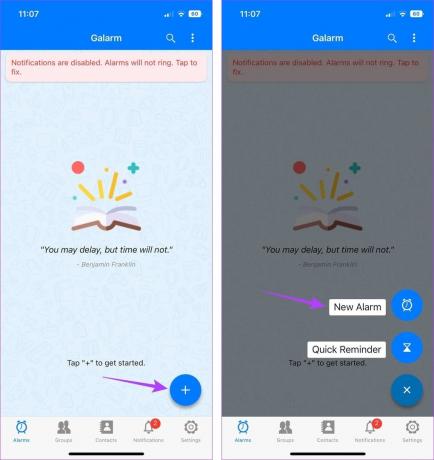
Vaihe 4: Tässä napauta Joku muu.
Vaihe 5: Napauta yhteystietoa, jolle haluat asettaa hälytyksen, ja napauta sitten Seuraava.

Vaihe 6: Käytä nyt vaihtoehtoja asettaaksesi ajan, päivämäärän, soittoäänen jne. hälytystä varten.
Vaihe 7: Kun olet valmis, napauta Tallenna.

Hälytys toistetaan toiselle käyttäjälle asetettuna aikana. Lisäksi voit käyttää myös muita kolmannen osapuolen sovelluksia, kuten Wakie Chat (for Android ja iOS) ja Air Horn & Police Siren (iOS vain) herättääksesi jonkun puhelimessa.
Usein kysytyt kysymykset jonkun puhelimen herättämiseen
Vastaanottaja aseta hälytys Google Homeen, avaa laitteeseen linkitetty Google Assistant -sovellus ja aseta hälytys ääni- tai manuaalisilla komennoilla. Vaikka voit asettaa hälytyksen etänä, varmista kuitenkin, että Google Home -laite on sen henkilön kuuloalueella, jonka haluat herättää.
Kyllä, vaikka voit asettaa hälytyksen esimerkiksi verkkosivustoille vClock, sinun on varmistettava, että verkkosivusto on auki ja lähellä toista käyttäjää. Katso lisää vaihtoehtoja luettelostamme siistejä online-herätyskellosivustoja.
Herätä kaverisi
Hälytyksen puuttuminen on aina ollut painajaisskenaarioiden luettelossamme top 10. Tämä on yksi syistä, miksi kyky herättää joku puhelimitse on jumalan lahja. Ja jos kannettava tietokone on luotettava kumppanisi, voit myös tutustua oppaaseemme aseta, muokkaa tai poista hälytys Windows 11:ssä.
Päivitetty viimeksi 22. toukokuuta 2023
Yllä oleva artikkeli saattaa sisältää kumppanilinkkejä, jotka auttavat tukemaan Guiding Techiä. Se ei kuitenkaan vaikuta toimitukselliseen eheyteemme. Sisältö pysyy puolueettomana ja autenttisena.
Kirjoittanut
Ankita Sharma
Ankita on sydämeltään kirjailija, ja hän kirjoittaa mielellään Android- ja Windows-ekosysteemeistä Guiding Techissä. Vapaa-ajallaan hänet voi tavata tutkimassa teknisiä blogeja ja käsikirjoitusoppaita. Voit saada hänet kiinni kannettavaan tietokoneeseen, noudattamaan määräaikoja, kirjoittamaan käsikirjoituksia ja katsomaan ohjelmia (millä tahansa kielellä!) yleensä.